硬盘连接到电脑后,在“我的电脑”或“此电脑”中找不到盘符,无法读取数据。虽然看起来让人着急,但其实多数情况并非硬件损坏,只要找准问题根源,就能轻松解决。本文将系统梳理硬盘不显示的常见原因,并提供具体操作步骤,帮你快速找回“消失”的硬盘。

SATA线老化、USB接口接触不良、插头松脱等都可能导致电脑无法识别硬盘。
特别是外接硬盘盒或新设备,Windows可能未自动安装对应驱动。
新硬盘出厂默认为“未初始化”,需手动设置才能使用。
即使硬盘已被识别,若系统未分配字母盘符,则不会出现在资源管理器中。

因未安全弹出、突然断电等原因,分区可能损坏,导致无法访问。
主板设置中若禁用了相关SATA端口或USB控制器,硬盘也无法被识别。
包括电路板故障、大量坏道或寿命终结,这类问题通常需要专业维修。

①、台式机用户请检查SATA和电源线两端是否插紧;
②、移动硬盘建议更换USB接口(优先选择机箱背部USB 3.0接口);
③、尝试更换数据线、硬盘盒,或接入另一台电脑测试硬盘是否正常工作。
使用“驱动人生”这类专业工具可自动检测并修复驱动问题:
①、下载安装“驱动人生”,打开后点击【全面诊断】→“立即诊断”;
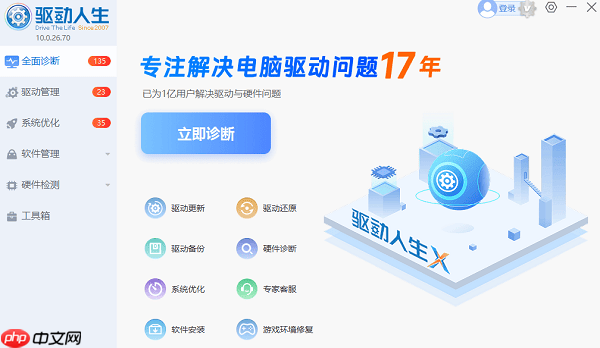
②、软件会扫描所有驱动状态,支持一键修复全部问题,尤其适合驱动异常导致的识别失败。
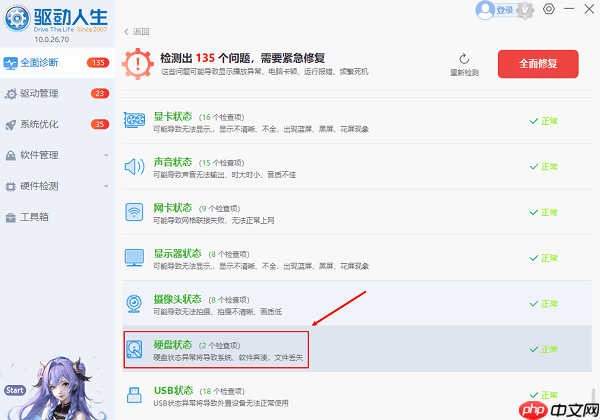
操作流程:
①、右键“此电脑”→“管理”→进入“磁盘管理”;
②、观察是否存在“未分配”或“未初始化”的磁盘条目;

③、若是新硬盘,右键选择“初始化磁盘”;
④、再对“未分配”区域右键→“新建简单卷”→分配盘符→格式化即可正常使用。
⚠️ 注意:此操作会清空硬盘内容,请确保无需保留原有数据。
若提示“需要格式化才能使用”,说明文件系统已损坏:
①、以管理员身份运行命令提示符;
②、输入以下命令进行修复:
chkdsk E: /f /r

(将E:替换为你实际的硬盘盘符)
③、若命令无效且数据重要,推荐使用EasyRecovery、DiskGenius等工具尝试恢复数据后再处理。
①、开机时按DEL、F2或F12键进入BIOS界面:
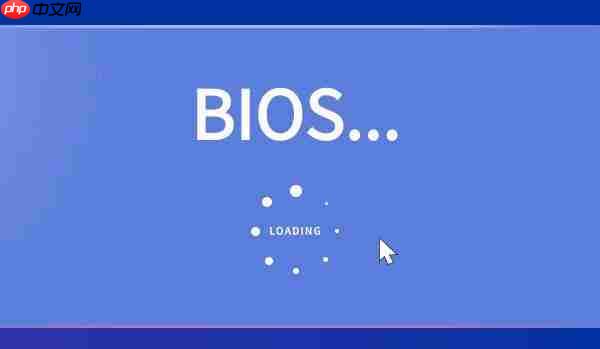
②、查找硬盘型号是否出现在设备列表中;
③、确认SATA模式(AHCI/IDE)是否正确,以及对应接口是否启用。
若BIOS中也看不到硬盘,基本可判断是硬件问题。
大多数硬盘不显示的情况都不是致命故障,往往只需调整设置、修复驱动或重新分配盘符即可恢复正常。日常建议定期使用“驱动人生”等工具检测硬件健康状况,提前预防潜在问题,保障硬盘稳定运行。

每个人都需要一台速度更快、更稳定的 PC。随着时间的推移,垃圾文件、旧注册表数据和不必要的后台进程会占用资源并降低性能。幸运的是,许多工具可以让 Windows 保持平稳运行。




Copyright 2014-2025 https://www.php.cn/ All Rights Reserved | php.cn | 湘ICP备2023035733号